
この記事では、Excelで作成したグラフの右に出来る余白を消す方法について解説していきます。
あなたは、Excelでグラフを作成したときに、

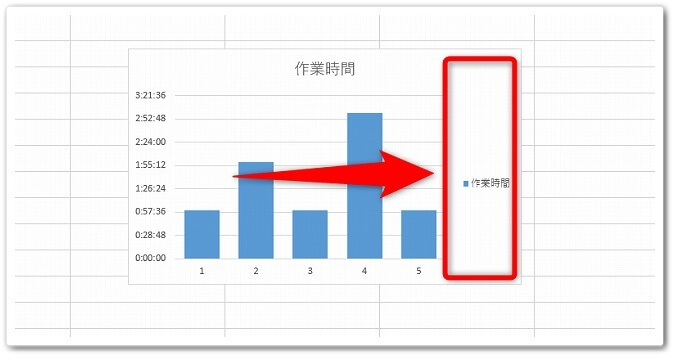
グラフの右側にある余白を消したいんだけど…。
と、考えたことはありませんか?
選択したグラフによっては、右側に文字だったり余白が出てしまうため、余計な部分は削りたいですよね。
これ結論からお伝えしますと、
- Excelで作成したグラフの右に出来る余白を消す方法はコチラです。
グラフの余白を消す方法
- 右の余白を消すためにグラフを作成する
- 作成したグラフをクリックする
- 上にある「グラフツール」をクリックする
- 「クリックレイアウト」→「余白が消えるレイアウト」をクリックする
それでは詳しく見ていきましょう。
目次
サブスク自動集客ツール

「売り上げが伸びない…。」など、集客ができずに悩んでいませんか?
ツールをポチッとするだけでほったらかしで集客できてしまうツール。
月間7,500万人以上が利用しているアメブロからあなたのブログへ、自動で集客する方法に興味がある方におすすめです。
Excelで作成したグラフの右に出来る余白を消す方法!

Excelで作成したグラフの右に出来る余白を消す方法はコチラでしたね。
グラフの余白を消す方法
- 右の余白を消すためにグラフを作成する
- 作成したグラフをクリックする
- 上にある「グラフツール」をクリックする
- 「クリックレイアウト」→「余白が消えるレイアウト」をクリックする
それでは1つ1つ見ていきましょう。
step
1右の余白を消すためにグラフを作成する
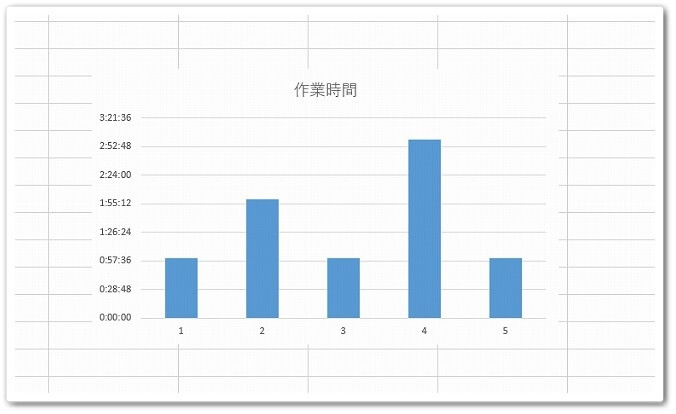
まずは、余白を消すためにグラフを作成しましょう。
グラフを作成する手順はコチラです。
グラフの作成方法
- Excelでグラフを作成するために必要な項目を作成する
- グラフにしたい項目を左クリックで選択する
- 「挿入」→「グラフ」→「作成したいグラフ」をクリックする
詳しいグラフの作成手順に関しましては、「Excelでグラフの枠線を消す方法!【画像付きで解説】」こちらで詳しく解説していますので参考にされてください。
step
2作成したグラフをクリックする
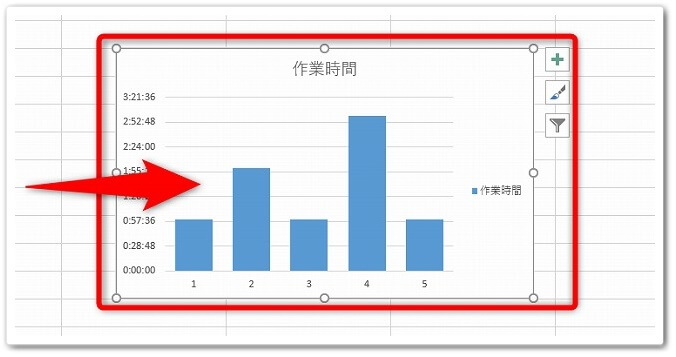
作成したグラフをクリックしましょう。
step
3上にある「グラフツール」をクリックする
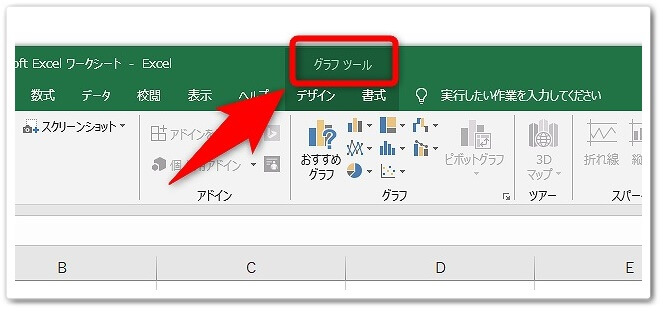
グラフをクリックしたら、Excelのメニュー上にあります「グラフツール」をクリックしましょう。
step
4「クリックレイアウト」→「余白が消えるレイアウト」をクリックする
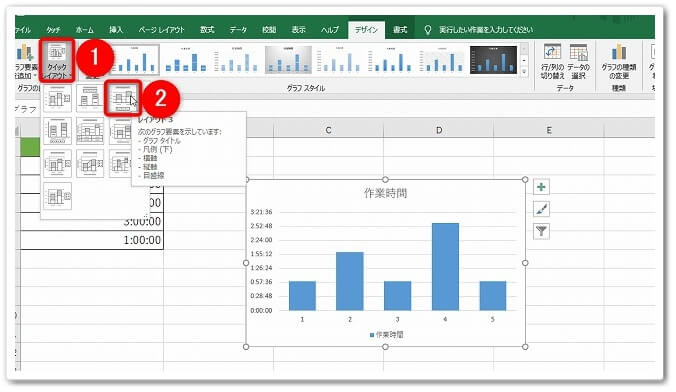
「グラフツール」をクリックしたらメニューが切り替わりますので、
- 「クリックレイアウト」をクリック
- 「余白が消えるレイアウト」をクリック
と、この順番でお好きなレイアウトを選択しましょう。
今回は右の余白が消えるレイアウトが、「レイアウト3」でしたので、こちらをクリックしました。
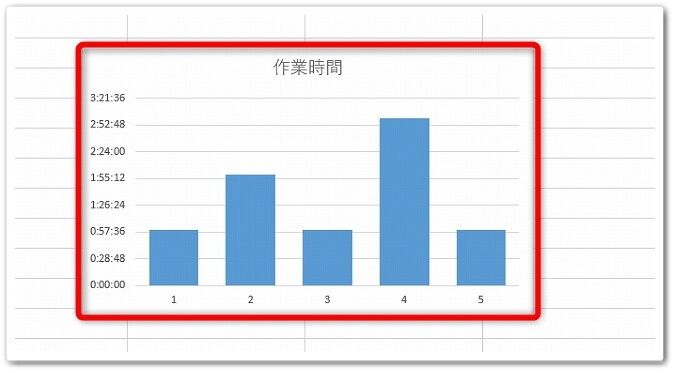
すると、右側の余白が消えたグラフを作成することが出来るのです。
余白部分にある文章を削除して狭める方法!

2つ目の方法は、余白部分にある文章を削除して狭める方法になります。
文章削除で余白を消す方法
- 「作業時間」と書かれた余白部分の文字をクリックする
- 「右クリック」をして「削除」を左クリックする
それでは1つ1つ見ていきましょう。
step
1「作業時間」と書かれた余白部分の文字をクリックする
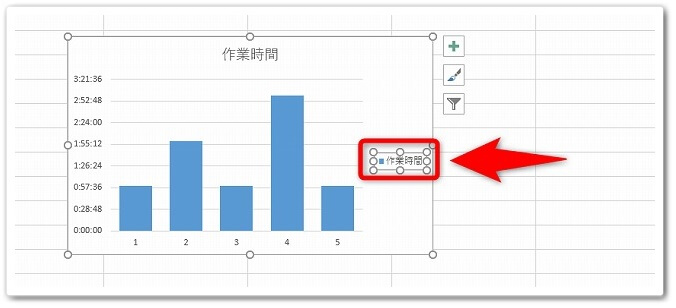
選択したグラフによっては右側の余白部分にデータの文章が入ることがあります。
余白を削るためにも、この右の余白部分にあります文章をクリックしましょう。
step
2「右クリック」をして「削除」を左クリックする

文章をクリックしたら、「右クリック」をして、「削除」を左クリックしましょう。
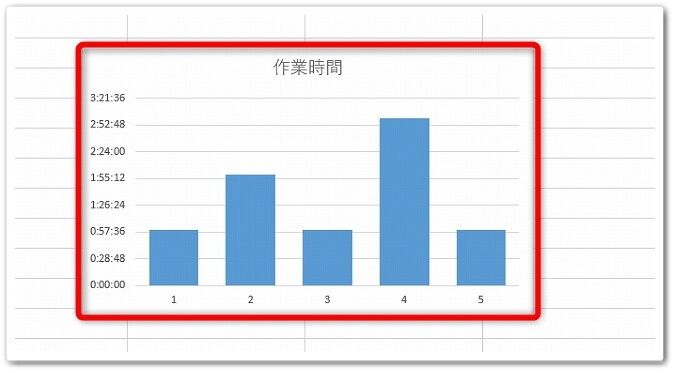
そうすると、同じように右側の余白を消すことが出来るのです。
グラフを右に広げて余白を消す方法!

3つ目の方法は、グラフを右に広げて余白を消す方法になります。
右に広げて余白を消す方法
- グラフをクリックする
- グラフの枠を右に広げる
それでは1つ1つ見ていきましょう。
step
1グラフをクリックする
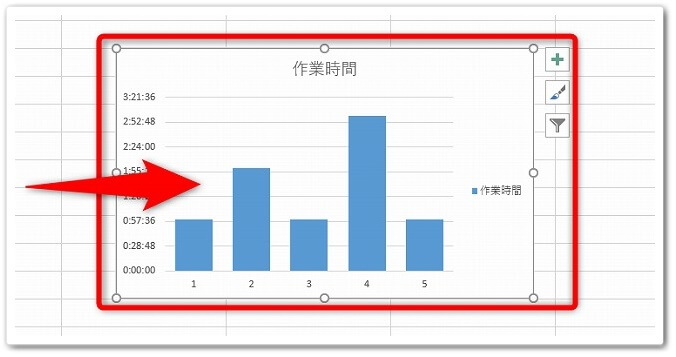
まずは、作成済みのグラフをクリックしましょう。
step
2グラフの枠を右に広げる
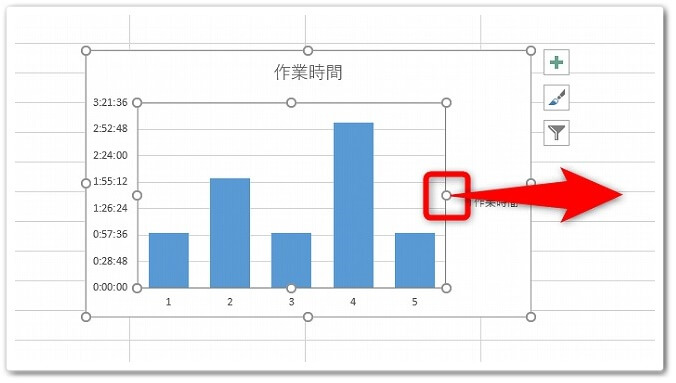
グラフをクリックすると、グラフの近くに枠が表示するので、右の枠の「○」部分をクリックしたまま右に引っ張りましょう。
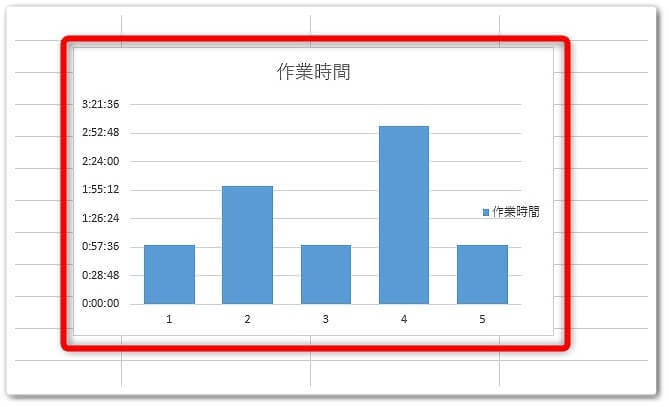
すると、右にあるデータの文章は消さずに、右の余白部分だけを狭める事ができるのです。
Excelで作成したグラフの右に出来る余白を消す方法【画像解説】のまとめ
まとめますと、
グラフの余白を消す方法
- 右の余白を消すためにグラフを作成する
- 作成したグラフをクリックする
- 上にある「グラフツール」をクリックする
- 「クリックレイアウト」→「余白が消えるレイアウト」をクリックする
文章削除で余白を消す方法
- 「作業時間」と書かれた余白部分の文字をクリックする
- 「右クリック」をして「削除」を左クリックする
右に広げて余白を消す方法
- グラフをクリックする
- グラフの枠を右に広げる
以上が、Excelで作成したグラフの右に出来る余白を消す方法【画像解説】についてでした。
是非、試してみてください。
ブログで月収89万円稼げた方法

アフィリエイト経験がまったくない主婦の方が…。
実践して6ヶ月目に月収89万円を突破した方法です。
その教材のレビューをしましたので、ブログで稼ぐ方法に興味がありましたらご覧ください。